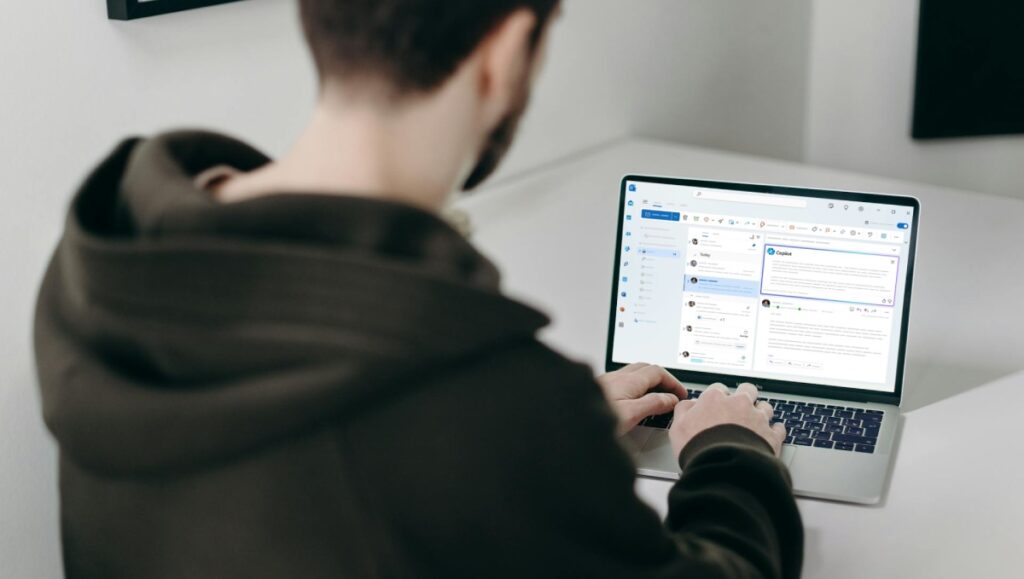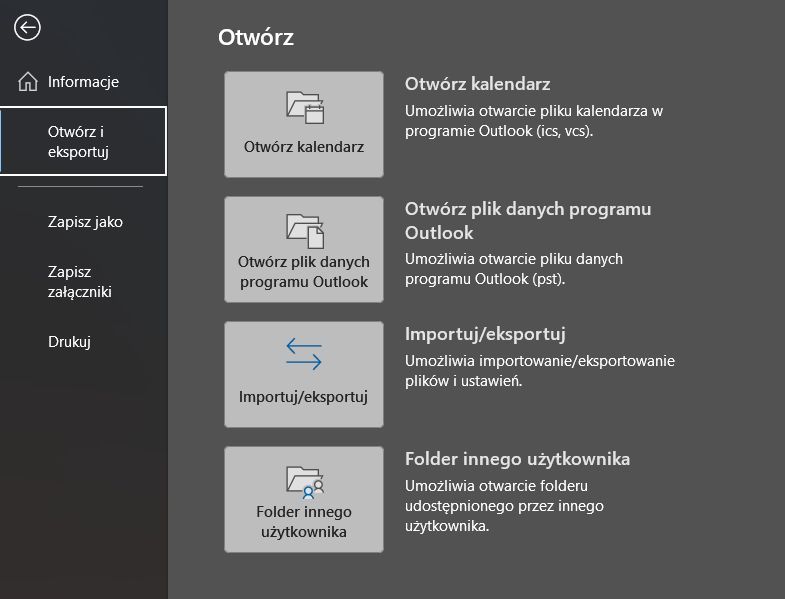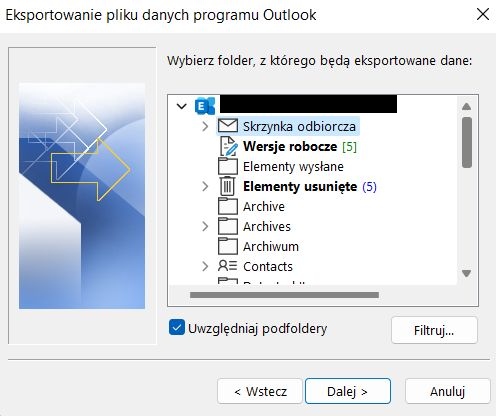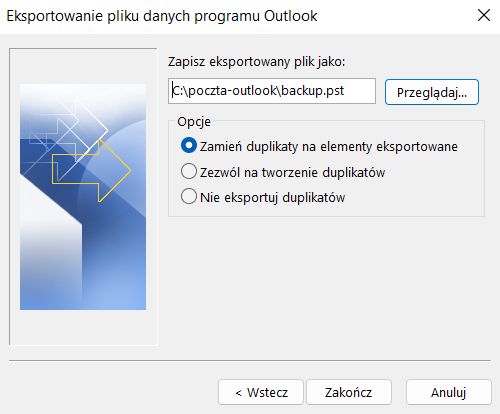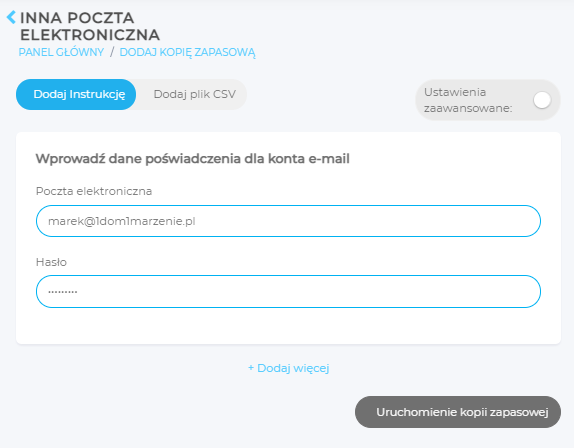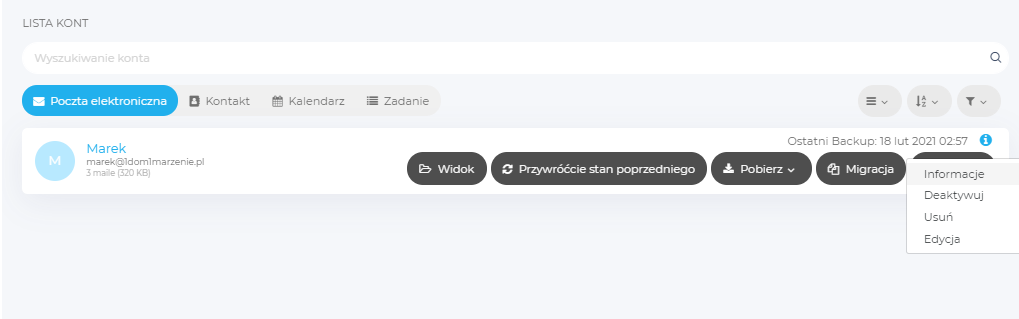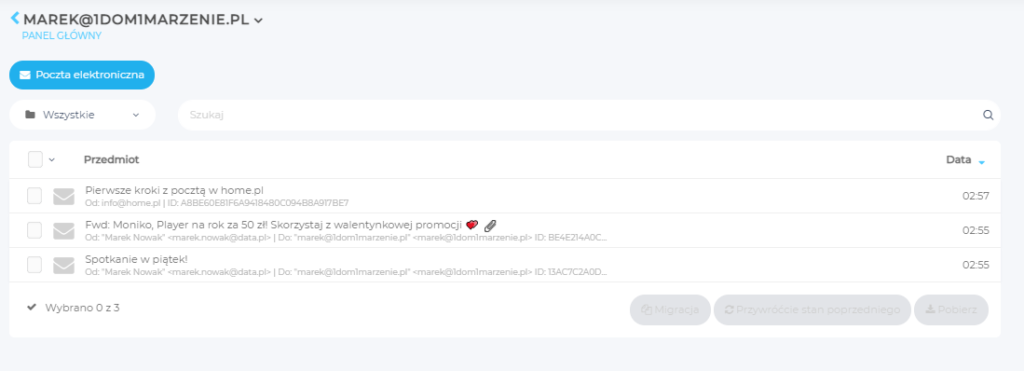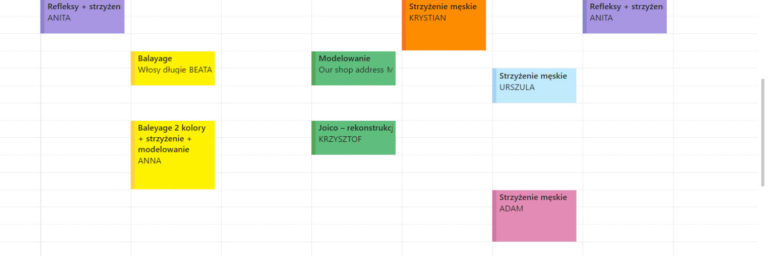Program Outlook to jeden z najbardziej rozpoznawalnych klientów poczty email na świecie. Jeżeli pracujesz w biurze lub w trybie home office to wiesz, że w każdej chwili może być konieczna wymiana sprzętu i konfiguracja wszystkiego od zera. Aby nie stracić w tym procesie wiadomości email warto wykonać kopię zapasową. Jako użytkownik Outlooka należy przestrzegać również kilku podstawowych zasad, które uchronią Cię przed problematycznym odzyskaniem wiadomości.
Obsługa maili za pomocą Outlooka – gdzie zapisywane są pliki?
Klient poczty, jakim jest Outlook, może być skonfigurowany na kilka sposobów, wynikających m.in. z wersji aplikacji, a także metody na połączenie z kontem email.
Zacznijmy od tego, że po skonfigurowaniu konta pocztowego w aplikacji Outlook, na Twoim komputerze zostaje zapisana lokalna kopia informacji. W ten sposób uzyskujesz dostęp do pobranych lub zsynchronizowanych maili, danych z kalendarza, listy kontaktów oraz zadań, nawet gdy nie masz dostępu do internetu. Inną zaletą plików lokalnych jest lepsze zarządzanie synchronizacją wiadomości na koncie email.
W tym miejscu następuje również rozróżnienie rodzajów plików, wynikające z metody połączenia z kontem email. Dla skrzynki połączonej poprzez protokół POP3 dane zapisywane są lokalnie za pomocą plików o rozszerzeniu .pst. Jeśli jednak używasz poczty email w chmurze Microsoft 365, Outlook.com lub innego konta za pomocą protokołu IMAP, wówczas pliki będą miały rozszerzenie .ost.
Wskazówka – o ile pliki .pst posłużą Ci do eksportu i importu danych np. na nowym komputerze, tak w przypadku plików .ost nie będzie to możliwe. O przeniesieniu poczty dowiesz się jednak w dalszej części tekstu.
W jakich folderach Outlook zapisuje pliki lokalnie podczas pracy?
- W systemie Windows 10 jest to ścieżka: nazwadysku:\Użytkownicy\<nazwauzytkownika>\Dokumenty\Outlook Files
- W systemie Windows 11 wygląda to tak: nazwadysku:\Użytkownicy\<nazwauzytkownika>\Dokumenty\Outlook Files
- Dla starszych wersji systemu np. Windows 7: nazwadysku:\Documents and Settings\\Local Settings\Application Data\Microsoft\Outlook
Jeżeli już wiemy, że Outlook zapisuje pewne pliki poczty na lokalnym dysku, to warto również wiedzieć, że w pewnych sytuacjach kopiowanie plików na inny komputer nie zawsze będzie zasadne. W przypadku plików .pst ma to sens, ponieważ to bezpośrednia kopia wszystkich aktualnych wiadomości, listy kontaktowej itp. na dysku. Z kolei pliki .ost nie będą w ogóle przydatne w imporcie danych, ponieważ służą one do bieżącej synchronizacji poczty, która już jest na serwerze – nie będą one możliwe do zaimportowania.
Jeśli na Twoim komputerze nie znaleziono plików .pst, a widoczne są wyłącznie pliki .ost (lub nie ma ich wogóle) – przeniesienie danych nie jest konieczne, ponieważ wystarczy wykorzystać zaletę protokołu IMAP oraz usług pokroju Microsoft Exchange (lub Microsoft 365) i po prostu skonfigurować konto email na nowym urządzeniu w kliencie Outlook, w oparciu o dane dostępowe – wszystkie informacje zostaną zsynchronizowane automatycznie.
Jeśli jednak korzystasz z poczty za pomocą Outlooka i protokołu POP3 – eksport danych będzie tu niezbędny, ponieważ program pobiera zawartość skrzynki na dysk twardy (w skrócie – skrzynka email na serwerze ma inną zawartość niż Twój dysk).
Jak sprawdzić w programie Outlook czy korzystam z POP3 lub IMAP?
Aby sprawdzić, w jaki sposób nasze konto pocztowe współpracuje z aplikacją Outlook, należy przejść do menu Plik – Ustawienia kont. W tym oknie wybierz ponownie Ustawienia kont i wyświetl listę dodanych profili w programie. Zwróć uwagę na kolumnę Typ przy Twoim koncie pocztowym.
Jak zrobić bezpieczną kopię zapasową maili z Outlooka?
Korzystając z poczty email i programu Outlook, który działa na protokole POP3, musisz zadbać o regularną kopię zapasową. W przypadku awarii dysku możesz bowiem zostać bez swojej dotychczasowej korespondencji, a odzyskanie danych będzie Cię wiele kosztować.
Stworzenie kopii zapasowej plików poczty w Outlook jest również wskazane, gdy chcesz przenieść zawartość konta email ze starego komputera na nowy. W tym poradniku prezentujemy 2 metody na skuteczny backup konta email.
Pierwsza metoda
Do wykonania backupu w tej metodzie potrzebujesz desktopowego klienta poczty Outlook, dysku twardego oraz kilku minut wolnego czasu (w zależności od ilości danych na skrzynce proces ten może potrwać dłużej).
Całość polega na zwykłym eksporcie pliku .pst i zapisanie go na innym nośniku. Plik taki będzie zawierać całą zawartość skrzynki, włącznie z kontaktami. Jak to zrobić?
Krok 1 – uruchom program Outlook i poczekaj, aż zaktualizuje on listę wiadomości
Krok 2 – kliknij w menu „Plik”. a potem „Otwórz i eksportuj”
Krok 3 – wybierz opcję „Importuj/eksportuj”, a w nowym oknie „Eksportuj do pliku” oraz „Plik danych programu Outlook .pst”
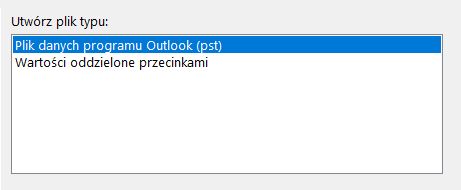
Krok 4 – wybierz dane, które mają zostać wyeksportowane. Jeśli zaznaczysz nazwę skrzynki na samej górze, to wykonasz backup całej zawartości konta. Jeśli struktura folderów na skrzynce jest złożona to warto zaznaczyć opcję „Uwzględniaj podfoldery”.
Krok 5 – wskaż miejsce docelowe do zapisania pliku. najlepiej, aby był to osobny folder na dysku. Upewnij się jednak, że masz wystarczająco miejsca. Wybierz następnie „Zakończ”.
Rozpocznie się proces tworzenia kopii konta email. Gotowy plik .pst możesz zapisać na innym nośniku i zaimportować do programu Outlook korzystając z kroków 1-3.
Zaletą tej metody na wykonanie kopii zapasowej jest to, że możesz ją stosować samodzielnie, bez pomocy informatyka, w każdym momencie. Wadą natomiast jest brak jakiejkolwiek automatyzacji – całość wymaga ręcznej interwencji użytkownika, a także przestrzeni na dysku, aby taki plik zapisać.
Ten sposób rekomendujemy przede wszystkim tym, którzy chcą przenieść zawartość poczty między urządzeniami, a używali do tej pory protokołu POP3.
WSKAZÓWKA – aby dodatkowo zwiększyć bezpieczeństwo wyeksportowanego pliku .pst, warto przenieść go na wirtualny dysk tj. OneDrive lub Dysk Google.
Czy jest tutaj jakieś pole pod automatyzację, aby ułatwić sobie pracę? Teoretycznie tak, ponieważ możesz użyć domyślnych plików .pst, które są zapisywane na dysku podczas użytkowania klienta pocztowego Outlook i zapisać je na dysku OneDrive oraz synchronizować w czasie rzeczywistym.
W praktyce jednak nie jest to zalecane i sam Microsoft odradza ten ruch – może bowiem dojść do uszkodzenia plików lub niepomyślnego zapisu danych, a w rezultacie do utraty danych poczty.
Druga metoda
Skuteczny backup powinien być możliwy do odzyskania w dowolnym momencie i w różnych okolicznościach. Dlatego warto zabezpieczyć swoje konta email dodatkową warstwą ochrony, a jest nią cyklicznie wykonywana kopia zapasowa za pomocą zewnętrznego narzędzia.
W tej metodzie opisujemy proces tworzenia kopii danych poczty w sytuacji, gdy korzystasz z bardziej bezpiecznego połączenia z kontem za pomocą protokołu IMAP. Sam backup wykonamy w usłudze Dropsuite Email Backup, którą znajdziesz w ofercie home.pl.
Za pomocą Dropsuite Email Backup wykonasz kopię zapasową dowolnego konta: może to być skrzynka w ramach pakietu Microsoft 365, Google Workspace, zwykły Gmail, jak również dowolna usługa pocztowa.
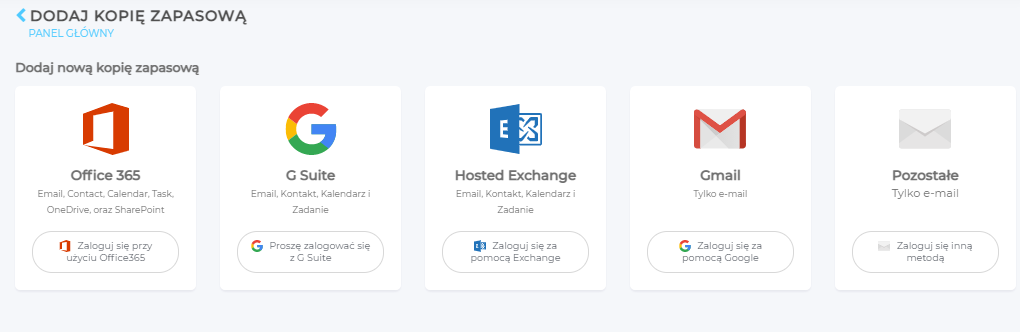
Być może pojawi się u Ciebie pytanie – po co robić własny backup jeśli kopia wiadomości jest wykonywana przez operatora? Powodów jest kilka:
- Operatorzy przechowują kopię skrzynki email przez ograniczony czas – jeśli usunięto wiadomość lub folder na poczcie kilka dni temu, to jego przywrócenie może być niemożliwe,
- Kopia zapasowa jest wykonywana maksymalnie kilka razy dziennie, w określonych porach – punktowy, godzinowy backup sprawia, że może być ci ciężko przywrócić wiadomość z konkretnej godziny,
- Aby odzyskać kopię zapasową, musisz najpierw skontaktować się z operatorem i poprosić o przywrócenie – może to potrwać kilka godzin;
Mając to na uwadze, zewnętrzne usługi do samodzielnego backupu konta email są jak najbardziej zasadne. Na przykład Dropsuite Email Backup nie ma limitu czasu przechowywania kopii, a sama usługa wykonuje kopię maili nawet 12x dziennie. Aby odzyskać pojedynczą wiadomość, wystarczy zalogować się do panelu, przejrzeć listę maili (lub odszukać po temacie lub nadawcy) i kliknąć „przywróć”. To wszystko.
Jak to wygląda w praktyce? Proces dodawania konta pocztowego do harmonogramu kopii zapasowej w Drosuite Email Backup jest niezwykle prosty:
Krok 1 – Skonfiguruj w panelu usługi konto email, tak jak w programie pocztowym:
Krok 2 – Poczekaj, aż po zapisaniu konfiguracji aplikacja skopiuje zawartość skrzynki i uruchomi harmonogram backupu.
Krok 3 – Po kliknięciu w Informacje o wybranym koncie możesz swobodnie wybrać maile, które zostały zapisane w kopii i je przywrócić na właściwe konto.
Metoda ta działa z powodzeniem na każdym koncie pocztowym, które korzysta z protokołu IMAP w programie pocztowym. Użytkownicy Outlooka również mogą z tego skorzystać, bo unikną w ten sposób przykrych sytuacji, gdy skasowano niechcący ważnego maila..
Dlaczego warto robić regularną kopię zapasową wiadomości email?
Jeśli w Twojej firmie nie ma opracowanej jeszcze polityki tworzenia kopii zapasowej, to warto ją wdrożyć jak najszybciej. Bez względu na to, czy korzystasz na co dzień z Outlooka lub innego programu do obsługi korespondencji, należy wziąć pod uwagę potencjalne ryzyko utraty danych. Kopia zapasowa jest o tyle specyficzna, ponieważ doceniamy ją dopiero po fakcie, kiedy odzyskamy pliki. Przed pojawieniem się problemu jawi się ona jako „zbędny” dodatek.
Dlatego też pamiętaj o 4 argumentach przemawiających za tym, że taką kopię warto jednak wykonywać:
To po prostu dobra praktyka – mając kopię zapasową czegokolwiek (poczty, strony WWW, dokumentów) możesz prowadzić swój biznes bezpiecznie i bez ryzyka, że w momencie kryzysowym nie będziesz w stanie przywrócić danych.
Robienie kopii jest tanie – aplikacje do tworzenia kopii zapasowych kosztują o wiele mniej niż potencjalne straty wynikające z braku backupu np. podczas awarii komputera. Każdy backup to Twoja polisa ubezpieczeniowa.
Ludzie popełniają błędy – kopia chroni Cię nie tylko przed usterkami sprzętu (to zawsze może się zdarzyć), ale także przed błędami ludzkimi. Przypadkowe usunięcie plików, wyczyszczenie zawartości dysków, czy nieprawidłowe zaznaczenie maila w Outlooku i przesunięcie go do kosza zdarzyć się może każdemu.
Twoja skrzynka email ma dużą wartość – sama usługa poczty email nie jest tak droga jak dane, które będziesz na niej przechowywać. Wyobraź sobie wszystkie załączniki z ważnymi umowami, dokumentami, informacje nt. klientów, jakie się na niej znajdują. Utrata takich danych to realne straty, idące w tysiące złotych.
–
Przeczytaj również: